この機能には、Advanced、Premium、または Enterpriseプランが必要です。
Livestream Studioへのアクセスは、Enterpriseメンバーシップに含まれています。Livestream Studioを使用すると、H.265(高効率動画圧縮、またはHEVC)動画圧縮を使用できるため、従来の標準 H.264 圧縮に必要な帯域幅よりも少ない帯域幅を使用してストリームを送信できます。Studioは現在、H.265を使用してVimeoにストリーミングできる唯一のエンコーダーです。
記事の内容:
H.264とH.265の違い
H.264とH.265の最大の違いは、主に特定の画質の動画を処理するためのサイズまたはビットレート要件です。H.265はより効率的であるため、ビットレートの半分を使用してH.264と同じ画質のストリームを生成できます。
たとえば、1080p ストリームを送信する場合、H.264 動画圧縮を使用すると平均ビットレートが約 4-5 Mbps になります。H.265 を使用すると、同じ 1080p ストリームを 2-3 Mbps で送信できます。
要件:ハードウェアエンコーディング
Livestream Studioに加えて H.265 を使用するには、インテル Quick Sync または NVIDIA NVENC のいずれかを使用して、ハードウェア・エンコーディングをサポートする適切なグラフィックカードをシステムに搭載する必要があります。
搭載されているかどうかを知る最も簡単な方法は、Livestream Studioを起動して、設定メニュー(右上にある歯車アイコン)に移動することです。
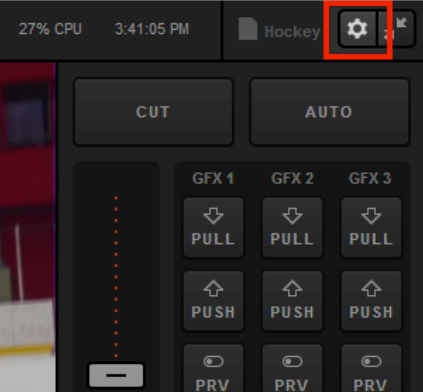
Streamingメニューを選択します。Hardware encodingというラベルの付いたチェックボックスが表示されたら、システムは問題ありません。 H.265を使用する場合は、これがオンになっていることを確認し、必ず [保存] をクリックしてください。
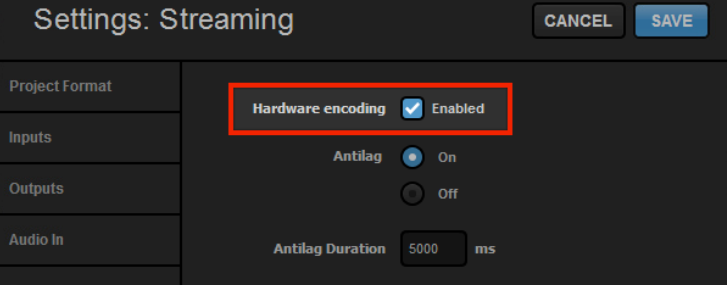
StudioでH.265を有効にする
ハードウェアエンコーディングを有効にしたら、Studioの「STREAM」タブに移動し、プロバイダーとしてVimeoを選択します。通常どおりにストリームを設定しますが、ライブ配信を開始する前に [quality] ドロップダウンメニューの横にある歯車アイコンをクリックして、配信のより高度なオプションを表示します。
Video compression formatの下にある H.265(HEVC)を選択します。選択した画質の横にあるビットレート値が半分に減少しますのでご注意ください。
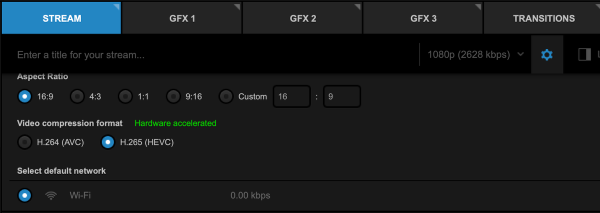
なお、Studioのこの機能はVimeoでのみ使用可能です。この圧縮を選択すると、Studioがストリーム配信できる他のプロバイダは無効になります。
準備が整ったら、Vimeoへのライブ配信が可能になります。